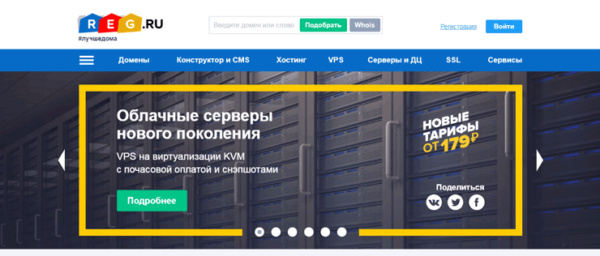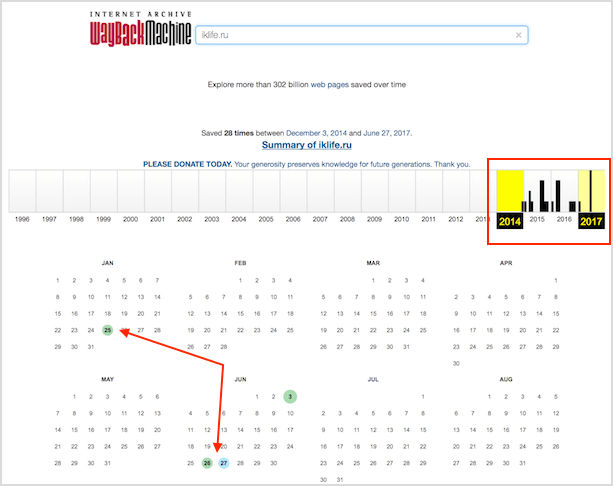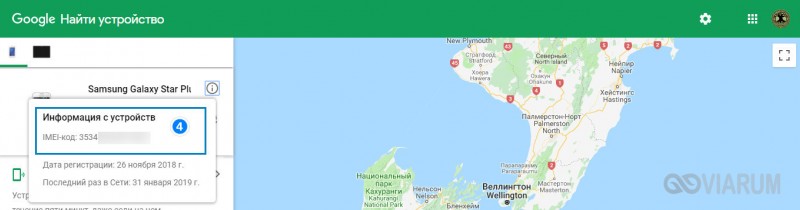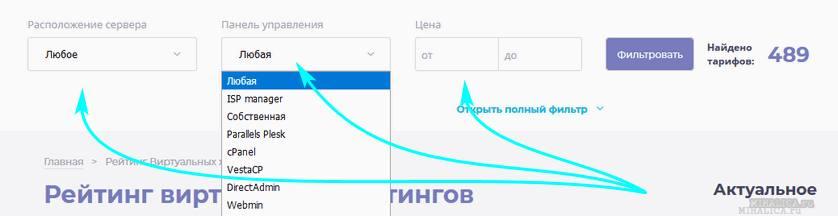Бесплатная почта для вашего домена
Содержание:
Как пополнять баланс?
Следующий вопрос, который у вас наверняка возникнет, это пополнение баланса. Для пополнения баланса авторизовываетесь на REG RU и нажимаете на ваш баланс. Далее появляется pop up окно, в котором вам необходимо ввести сумму пополнения и нажать на зелененькую стрелочку.
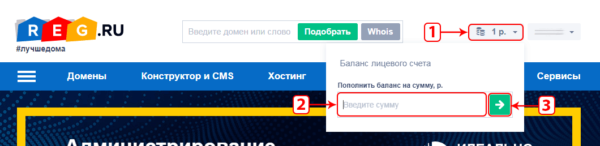
В следующем окне вам нужно выбрать платежную систему, которой вы хотите пополнить баланс и нажать на неё. Я буду пополнять баланс через «Visa/ Master Card /Maesro / Mir», поэтому рядом с ней я нажимаю на небольшую стрелочку.
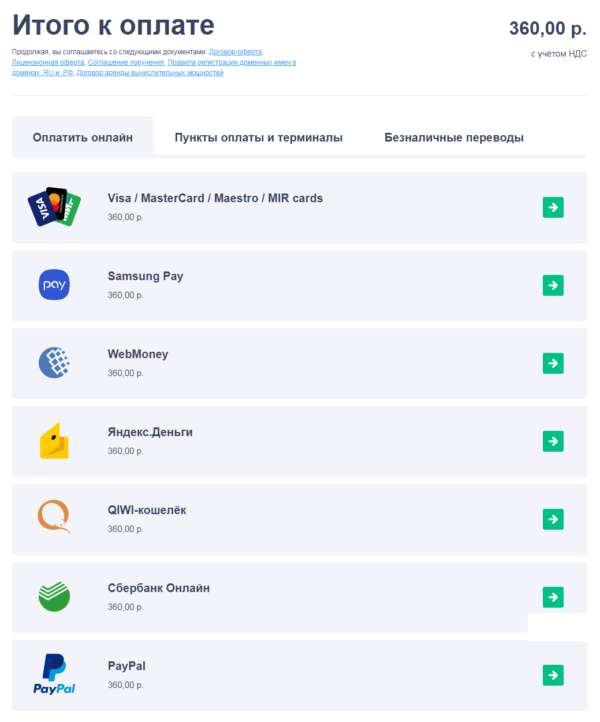
Далее появляется описание данного способа оплаты, читаете его и кликаете на кнопку «Оплатить».
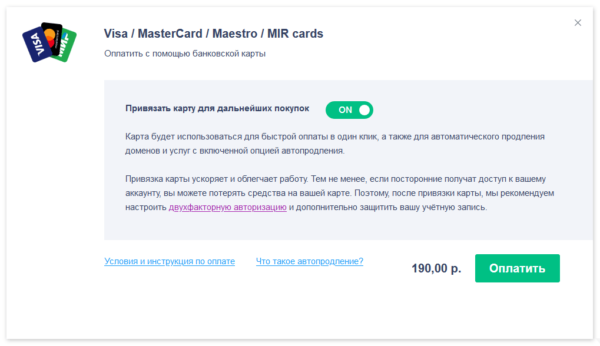
В следующем окне нажимаете на кнопку «Оплатить с помощью банковской карты»
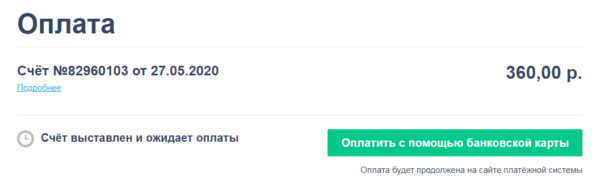
После этого вы попадаете на сайт платежной системы, где заполняете все реквизиты вашей карты, совершаете там оплату и подтверждаете её посредством SMS. Далее возвращаетесь опять на сайт, и вам высвечивается сообщение, что оплата прошла успешно.

Как заказать домен и хостинг на Reg Ru?
Сам процесс заказа домена и хостинга на РЕГ РУ, разделен три основных шага: покупка домена и хостинга, подтверждение личности и настройка хостинга. Все действия являются обязательными, и без них вы не сможете запустить свой сайт.
Шаг №1 Покупка
Для покупки домена и хостинга, вам необходимо авторизоваться на REG RU под своим ником. Далее открываете главную страницу сайта, и спускаетесь чуть ниже до формы регистрации доменов. В ней вводите имя сайта, которое вы хотите зарегистрировать, и нажимаете на кнопку «Подобрать».
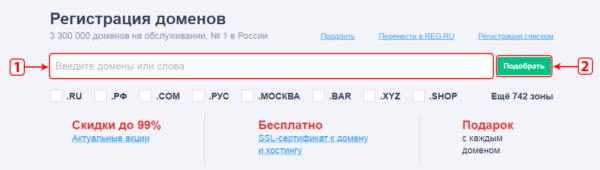
В следующем окне перед вами открывается форма, показывающая все свободные варианты имени, в разных доменных зонах. Напротив нужного вам имени нажимаете «Выбирать», спускаетесь вниз страницы и жмете на кнопку «Зарегистрировать».
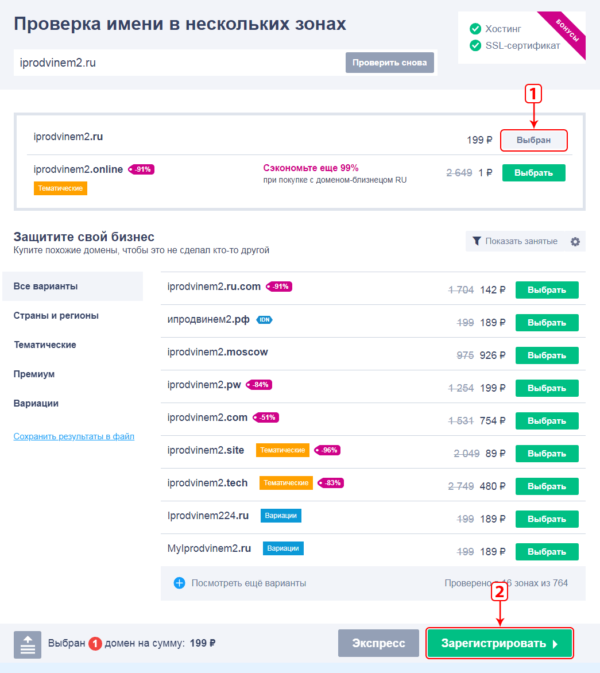
После этого перед вами открывается панель оформления заказа. По умолчанию в самом начале будет указан ваш домен, чуть ниже будет автоматом подключена услуга хостинга. Если хостинг вам не нужен, то просто жмете на крестик, и услуга удалится из списка. Если хостинг вам необходим, то оставляете его, для начала вам вполне хватит тарифа «Host-Lite».
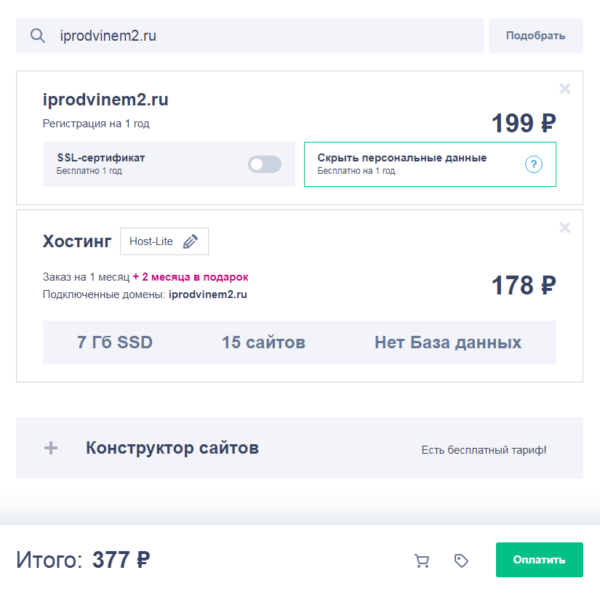
После того как вы определись с составом вашей покупки, спускаетесь в самый низ страницы и нажимаете там на иконку «Помокода».

В следующем окне вводите промокод на скидку и нажимаете «Добавить».

После этого, для того чтобы промо код применился, и цена изменилась, жмете на кнопку «В корзину».
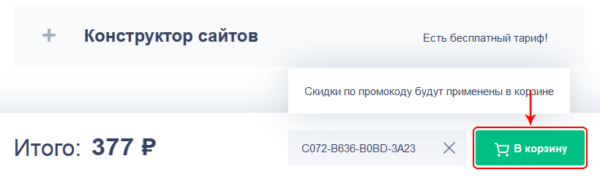
Далее перед вами откроется окно Корзины, в нем вы увидите все заказываемые вами товары, но уже со скидкой. Для оплаты просто нажимаете на кнопку «Оплатить».
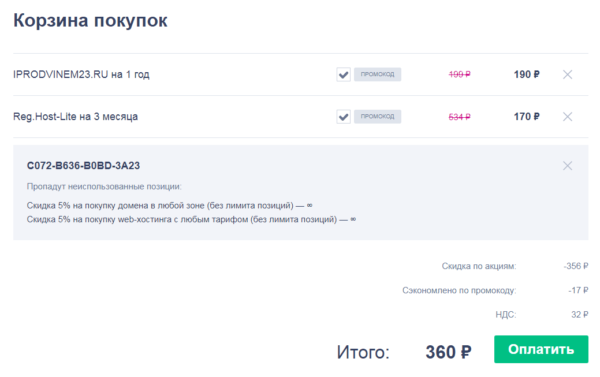
После этого откроется окно оплаты, в котором вам нужно будет выбрать платежную систему, через которую вы хотите оплатить. Выбираете нужную, и нажимаете на зеленую стрелочку рядом с ней. Я буду совершать оплату через карту «Visa/ Master Card /Maesro / Mir».
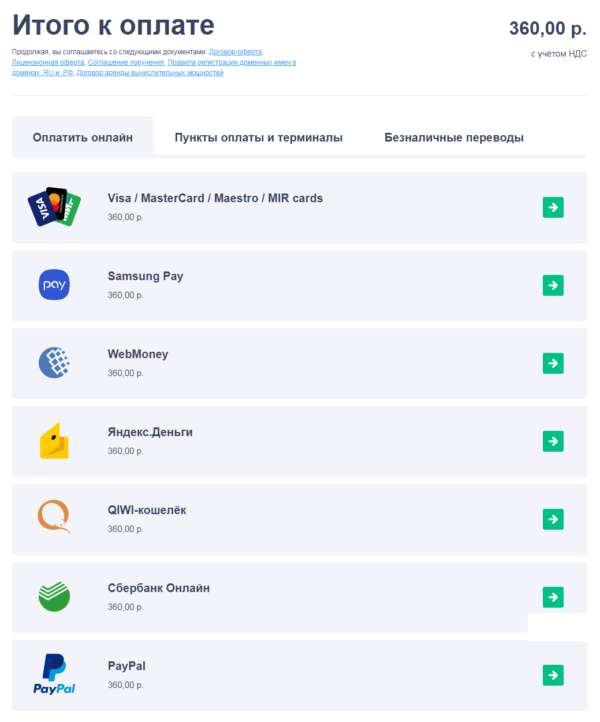
Далее перед вами откроется подробное описание данного способа оплаты, внимательно читаете его и нажимаете на кнопку «Оплатить».
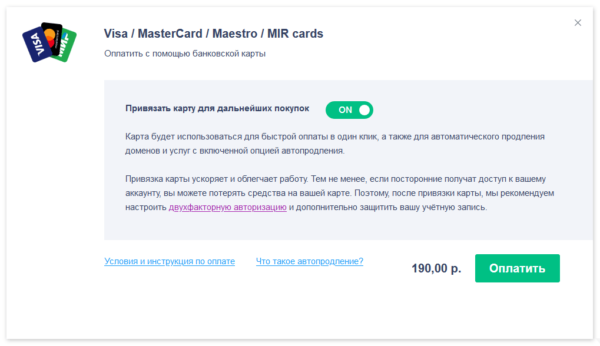
В следующем окне формируется счет, в нем просто нажимаете на кнопку «Оплатить с помощью банковской карты»
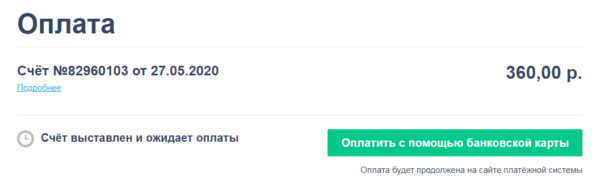
После этого вы попадаете на сайт платежной системы, заполняете все реквизиты вашей карты, совершаете там оплату и подтверждаете её посредством SMS. Далее вы возвращаетесь опять на сайт, и вам высвечивается сообщение, что оплата прошла успешно.

Все после этого вы успешно купили домен и хостинг на REG RU
Шаг №2 Подтверждение личности
Для подтверждения личности, на главной странице REG RU нажимаете на ваш ник и в выпадающем меню выбираете вкладку «Настройки».
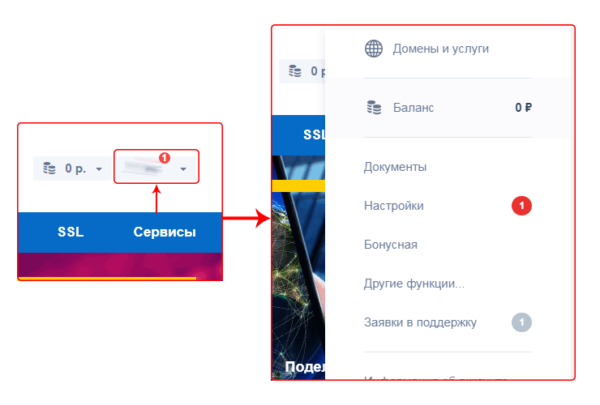
Далее перед вами открывается раздел «Настройки», в нем вам нужно найти кнопку «Заполнить» и нажать на неё.
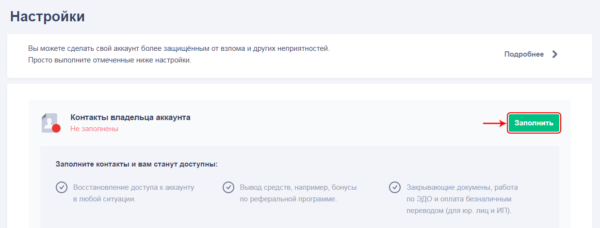
После этого перед вами появляется подробная анкета. В ней вам необходимо выбрать как именно вы будете регистрировать сайты (Физ.лицо, ИП или Юр.лицо), после чего заполняете оставшуюся часть анкеты и сохраняете её.
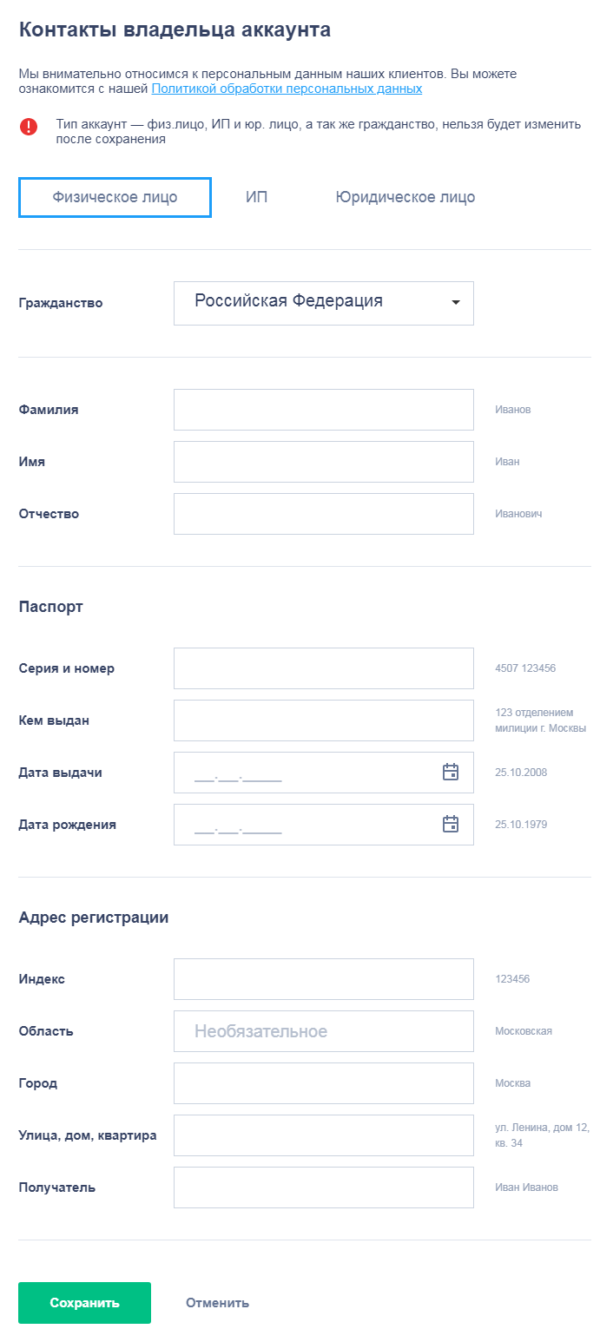
Все после этих действий на этом сам процесс подтверждения личности будет успешно завершен.
Шаг №3 Настройка хостинга
После подтверждения личности вам необходимо завершить настройки. Для этого в личном кабинете REG RU вы переходите во вкладку «Хостинги». В открывшемся окне находите кнопку «Настроить все» и нажимаете на неё.
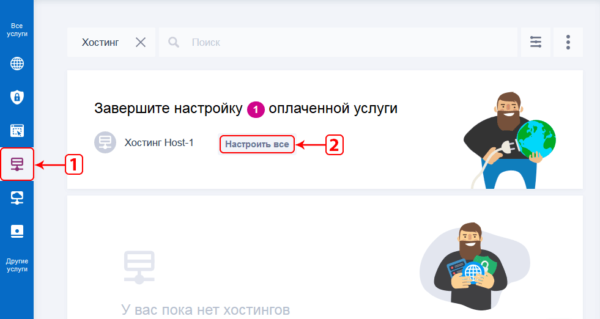
Далее перед вами открывается окно выбора панели управления: IPSmanager, CPanel и Plesk. Лично я пользуюсь IPSmanager, поэтому именно её и рекомендую выбирать. Поскольку дальнейшие инструкция я скорее всего буду выкладывать именно не ней.
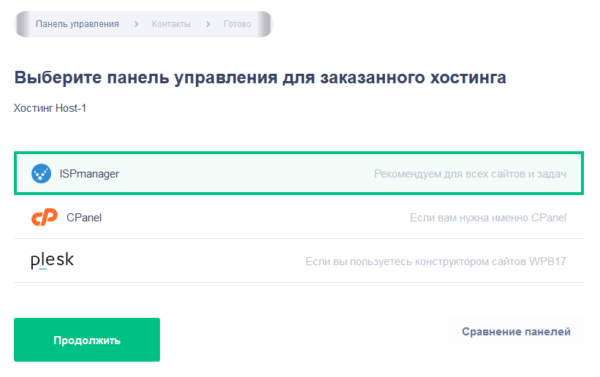
В следующем окне вы настраиваете контакты владельца, просто нажимаете на созданный ранее профиль (см. шаг №2).
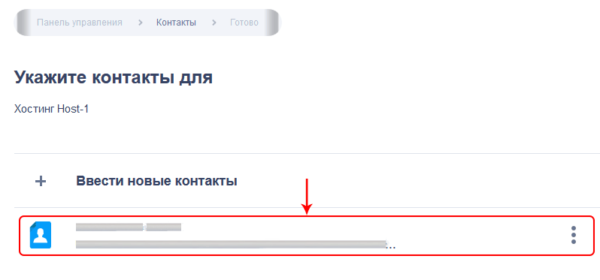
После чего вам высвечивается сообщение с описанием владельца. В этом окне жмете на кнопку «Использовать этот профиль».
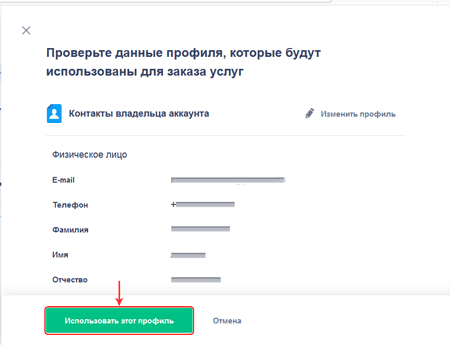
Все после этих действий совместная работа домена и хостинга будет успешно настроена.
Что такое Reg ru?
Reg ru – это регистратор доменов и хостинга, который имеет международные представительства в 30 городах СНГ. Работает с 2006 года и на момент написания статьи имеет уже около 900 000 клиентов. Все сервера компании находятся в России, что обеспечивает высокую скорость работы.
Основные преимущества компании:
- Полный комплект услуг по созданию сайта на одной платформе
- Стабильная работа серверов
- Бесплатная техническая поддержка пользователей по телефону
- Позволяет приобретать домены не только в зоне RU или РФ, но и во многих других.
- Большое количество различных тарифов и готовых решений для построения сайтов
- Поддерживает несколько панелей управления: ISPManager, cPanel, и Parallels
- Есть акции, среди которых, например такие как: бесплатный перенос доменов с другого хостинг провайдера; бесплатный SSL сертификат для всех новых пользователей при покупке хостинга или домена, а так же много других.
Регистратор РЕГ РУ является лидером по числу клиентов и имеет высокий уровень доверия среди пользователей. В общем, этой компании можно доверять, и загружать на неё свои проекты.